Excel s’ouvre dans une petite fenêtre [Réparer]
![Excel s’ouvre dans une petite fenêtre [Réparer]](https://cdn.thewindowsclub.blog/wp-content/uploads/2023/09/tiny-window-opens-excel-opens-in-tiny-window-1-640x375.webp)
Fix Excel s’ouvre dans une petite fenêtre
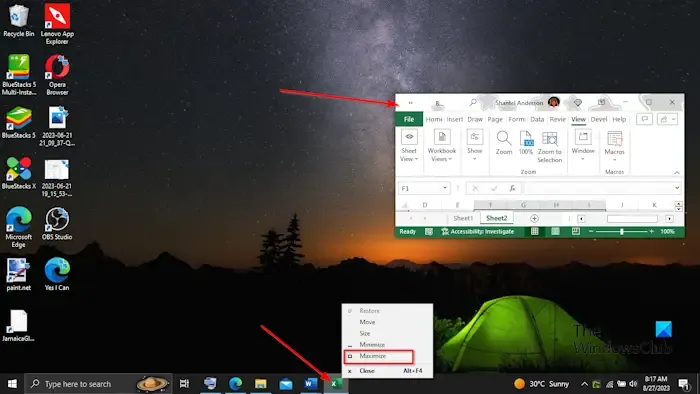
Si votre feuille de calcul Excel s’ouvre toujours dans une petite fenêtre et non dans une fenêtre agrandie, suivez ces étapes pour résoudre le problème :
- Fermez tous les fichiers Excel ouverts.
- Ouvrez à nouveau Excel.
- Maintenant, redimensionnez la fenêtre en plaçant le curseur sur le bord de la fenêtre Excel.
- Vous verrez une double flèche. Faites glisser la flèche. Ne maximisez pas la fenêtre.
- Cliquez sur la barre de titre et faites glisser l’application Excel vers un autre emplacement.
- Maintenez la touche Maj enfoncée, cliquez avec le bouton droit sur l’icône Excel dans la barre des tâches et sélectionnez Agrandir.
- Fermez l’application Excel, puis rouvrez-la.
Faites-nous savoir si cela aide.
Comment agrandir ma feuille de calcul Excel ?
Si vous souhaitez que la feuille de calcul Excel soit plus grande, suivez la méthode ci-dessous :
- Cliquez sur l’onglet Mise en page, puis cliquez sur la flèche en bas à droite du groupe Mise en page.
- Une boîte de dialogue Mise en page s’ouvrira.
- Dans l’onglet Page, sous la section Mise à l’échelle, vous pouvez choisir d’ajuster la taille de la feuille de calcul.
- Vous pouvez choisir de réduire ou d’agrandir la feuille de calcul. Les données imprimées ne dépassent jamais 100 %.
- Cliquez ensuite sur OK.
Comment corriger la taille de la fenêtre dans Excel ?
Vous pouvez redimensionner vos fenêtres Excel en utilisant ces méthodes :
Méthode 1 : Vous pouvez cliquer sur le bouton Réduire dans le coin supérieur droit de l’application Excel pour réduire la taille de la fenêtre Excel. Lorsque la fenêtre est petite, le bouton de réduction sera transformé en bouton d’agrandissement. En cliquant sur le bouton Agrandir dans le coin supérieur droit, la fenêtre de l’application Excel s’agrandira.
Méthode 2 : Redimensionnez la fenêtre en passant le curseur sur le bord de la fenêtre de l’application Excel. Vous verrez une double flèche ; puis faites glisser la flèche pour augmenter ou diminuer la taille de la fenêtre Excel.
Méthode 3 : Vous pouvez utiliser la fonction Plein écran pour maximiser la fenêtre de l’application Excel, mais cela rendra également la feuille de calcul en plein écran. Suivez les étapes ci-dessous pour activer la fonctionnalité Plein écran.
- Cliquez sur Fichier, puis cliquez sur Options dans la vue des coulisses.
- Cliquez sur la barre d’outils d’accès rapide, cliquez sur la flèche déroulante de la liste Choisir la commande depuis, puis sélectionnez Toutes les commandes.
- Faites défiler jusqu’à Plein écran [Fonctionnalité Basculer vers l’affichage plein écran], cliquez sur le bouton Ajouter, puis cliquez sur OK.
- Le bouton Plein écran est ajouté à la barre d’outils d’accès rapide.
- Maintenant, réduisez l’application Excel.
- Cliquez sur le bouton Plein écran, récemment ajouté à la barre d’outils d’accès rapide.
- L’application Excel sera maximisée.
La feuille de calcul occupera la majeure partie de l’écran. Ne paniquez pas. Vous pouvez cliquer sur le bouton Restaurer vers le bas dans le coin supérieur droit ou appuyer sur la touche Échap pour ramener l’écran à la normale.



Laisser un commentaire